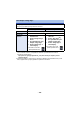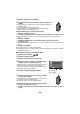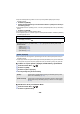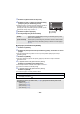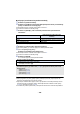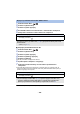Operating Instructions
- 137 -
3 Dotkněte se [Nast. Bezdr. Přístup. Bod].
4 Dotkněte se části, ve které není zobrazen žádný
přístupový bod pro bezdrátový přístup.
≥ Ohledně informací o způsobu vymazání přístupových bodů pro
bezdrátový přístup nebo o změně pořadí vyhledávání
přístupových bodů pro bezdrátový přístup si přečtěte, prosím,
[Nast. Bezdr. Přístup. Bod] na straně 155.
5 Dotkněte se [Ruční připojení].
6 Zvolte [Hledat] nebo [Vložit manuálně].
∫ Připojení prostřednictvím [Hledat]
1 Dotkněte se [Hledat].
2 Dotkněte se přístupového bodu pro bezdrátový přístup, ke kterému se chcete
připojit.
≥ Když se dotknete [Obnovit], budete moci znovu provést vyhledání přístupových bodů pro
bezdrátový přístup.
3 Dotkněte se [ZADAT].
≥ Když není nastavený Kryptovací klíč (Heslo), připojení je dokončeno a dojde k zobrazení
příslušného hesla.
4 (V případě existence Kryptovacího klíče (Heslo))
Dotkněte se [VLOŽIT] a poté zadejte Heslo.
≥ Podrobnější informace o zadávání znaků najdete na straně 73.
≥ Po dokončení zadávání se dotkněte [Vstup].
5 (V případě existence Kryptovacího klíče (Heslo))
Dotkněte se [DALŠÍ].
≥ Po navázání spojení se zobrazí příslušné hlášení.
[Hledat]: Umožňuje vám vyhledat přístupové body pro bezdrátový přístup; zvolte
jeden z nich a nastavte jej.
[Vložit manuálně]: Umožňuje vám provést konfiguraci podrobného nastavení zadáním SSID
přístupového bodu pro bezdrátový přístup, ke kterému se chcete připojit.
(l 138)
Potvrzení navázání spojení Wi-Fi
j Indikátor stavu tohoto zařízení svítí zeleně
j Na displeji je zobrazeno
Po dokončení přípravy pro funkci Wi-Fi (l 129) a připojení Wi-Fi můžete používat níže
uvedené funkce:
j [Dálkový ovl] (l 143)
j [DLNA Přehr.] (l 147)
j [PřímýPřenos] (l 148)
j [Dom.Monitor] (l 152)
A [Smazat]
B [KONEC]